Como baixar documentos enviados na remessa?
No CidadES é possível baixar os arquivos enviados para consultas ou, em caso de remessa com impedimentos, identificar possíveis erros que necessitem de correção antes de novo envio. Para isso:
1. No CidadES, vá na remessa desejada; 2. Selecione o Ano e o Mês e clique no botão Consultar arquivos;
 Figura 01 – Localização da opção “Consultar arquivos”
Figura 01 – Localização da opção “Consultar arquivos”
3. Aparecerão as opções: Ano, Mês inicial, Mês final e Arquivo. Após preencher os campos, clique em Exportar e você fará o download das informações;
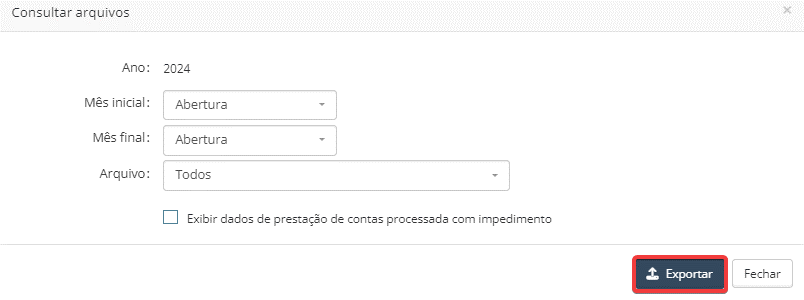 Figura 02 – Localização do botão “Exportar”
Figura 02 – Localização do botão “Exportar”
5. Após isso, será gerado um arquivo em Excel com um ou todos os arquivos selecionados.
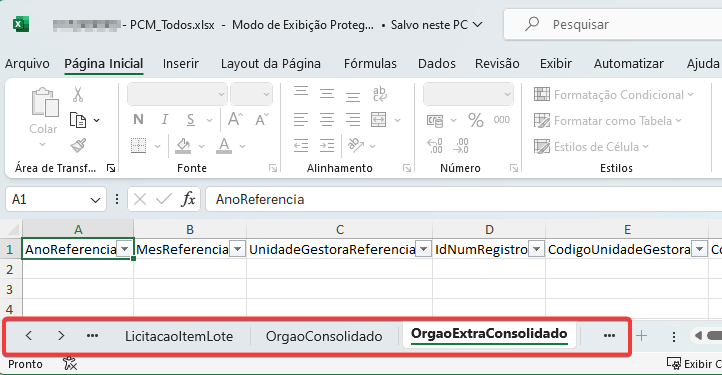 Figura 03 – Localização das abas no Excel
Figura 03 – Localização das abas no Excel
Enquanto estiver encaminhando uma remessa é possível realizar o download dela, para que verifique a última remessa processada. Para isso, na remessa que está encaminhando, vá em Outras opções > Baixar remessa enviada. Essa funcionalidade fica disponível por 30 dias após a finalização do envio da remessa.
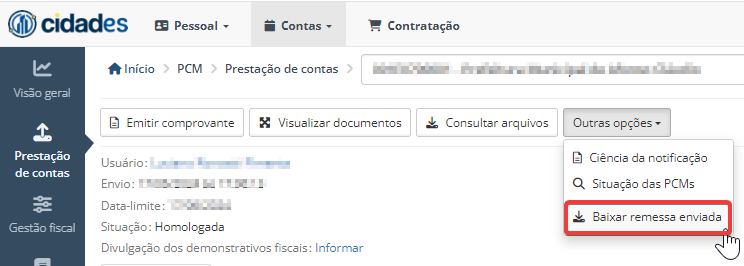 Figura 01 – Localização do “Baixar remessa enviada”
Figura 01 – Localização do “Baixar remessa enviada”
